Cara memaparkan maklumat sistem dengan neofetch
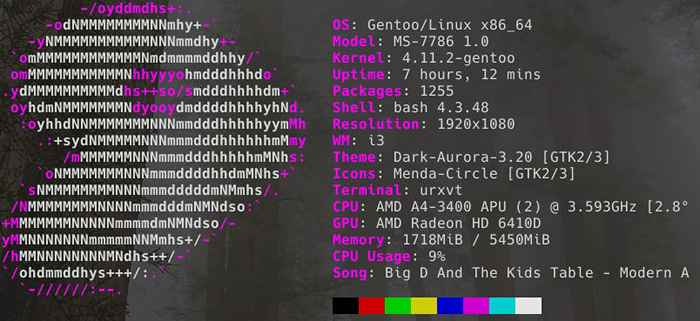
- 4028
- 978
- Mr. Ramon Runolfsson
Objektif
Ketahui cara memasang, menggunakan, dan menyesuaikan Neofetch untuk memaparkan maklumat sistem di terminal.
Pengagihan
Neofetch disediakan untuk pengagihan hampir linux.
Keperluan
Pemasangan Linux dengan akses ke root untuk pemasangan pakej.
Kesukaran
Mudah
Konvensyen
- # - Memerlukan arahan Linux yang diberikan untuk dilaksanakan dengan keistimewaan akar sama ada secara langsung sebagai pengguna root atau dengan menggunakan
sudoperintah - $ - Memerlukan arahan Linux yang diberikan sebagai pengguna yang tidak layak
Pengenalan
Neofetch popular di kalangan peminat penyesuaian Linux. Ia menyediakan cara yang mudah dan disesuaikan untuk memaparkan maklumat kritikal mengenai sistem anda di terminal, dan ia kelihatan begitu baik sehingga mudah dikongsi.
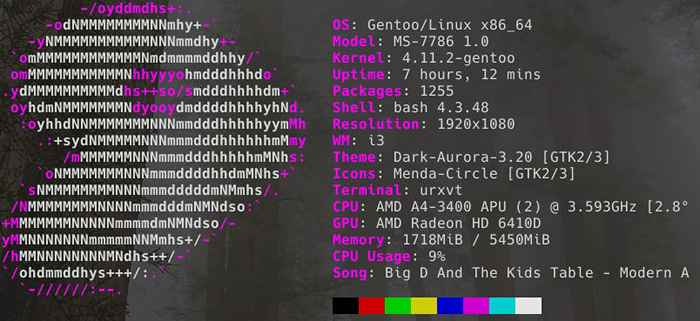
Pasang Neofetch
Debian Jessie
# echo "deb http: // dl.Bintray.com/dawidd6/neofetch jessie utama ">>/etc/apt/sumber.Senaraikan $ curl -l "https: // bintray.com/user/muat turun subjectpublickey?nama pengguna = bintray "-o pelepasan -neofetch.Kunci # apt-key tambah pelepasan-neofetch.Kunci # Apt Update # Apt Pasang Neofetch
Ubuntu 16.10 atau lebih awal
$ sudo add-apt-repository ppa: dawidd0811/neofetch $ sudo apt update $ sudo apt install neofetch
Debian Stretch/Ubuntu 17.04 atau lebih baru
$ sudo apt memasang neofetch
Fedora
# DNF Intall DNF-Plugins-Core # DNF COPR Dayakan Konimex/Neofetch # DNF Pasang Neofetch
Arch Linux
$ git clone https: // aur.Archlinux.org/neofetch.git $ cd neofetch $ makepg -si
Gentoo
# muncul -a neofetch
Mengkonfigurasi Neofetch
Dapatkan konfigurasi lalai
Pakej pengedaran anda mungkin atau mungkin tidak disertakan dengan fail konfigurasi lalai. Dalam apa jua keadaan, yang tersedia dari repositori neofetch git adalah hebat. Anda boleh memilih untuk menyimpan yang dihantar dengan neofetch atau menggunakan git. Sama ada, konfigurasi terletak di ~/.config/neofetch/config.
$ cd ~/.config/neofetch $ wget https: // mentah.Githubusercontent.com/dylanaraps/neofetch/master/config/config
Membolehkan dan melumpuhkan item paparan
Neofetch memaparkan maklumat dengan fungsi bash yang dipanggil print_info (). Di dalam fungsi itu adalah senarai item yang boleh ditunjukkan oleh neofetch. Skrip akan memaparkan apa -apa item yang tidak dikomentari dalam fungsi.
print_info () info maklumat tajuk bawah maklumat "OS" Info Info "Model Model" Info Kernel "Info Kernel" Uptime "Uptime Info" Packages "Pakej" Shell "Shell" Info "Resolusi" Resolusi "Resolusi" Resolusi "Info" De "De Info" WM "WM INFO" WM Tema "WM_THEME INFO" Tema "Ikon" Ikon "Ikon" Terminal "Termin "CPU_USAGE # INFO" Disk "Cakera # INFO" Bateri "Bateri # INFO" FON "FONT # INFO" Song "Lagu # IP" Local IP "Local_ip # Info" Public IP "Public_ip # Info" Pengguna "Pengguna" Info " Tarikh "Install_Date # Info" Locale "Locale # Ini hanya berfungsi pada sistem GLIBC. info line_break info cols info line_break
Mereka maklumat garis memaparkan output fungsi dengan label yang disertakan. Anda boleh menulis fungsi anda sendiri dalam fail konfigurasi dan menggunakannya di sini maklumat.
Terdapat juga a Prin fungsi yang membolehkan anda bergema terus ke dalam neofetch. Ia berfungsi seperti echo.
Anda boleh menukar warna berfungsi bersama dengan salah satu nilai warna yang telah diprogramkan untuk menukar warna sengatan.
prin "$ (warna 4) ini biru!"
Mengubahsuai tetapan paparan
Sebilangan besar fail konfigurasi yang lain menyediakan pilihan untuk mengubah cara maklumat yang berbeza dipaparkan. Ada yang memberi anda pilihan untuk memendekkan maklumat, seperti contoh di bawah.
# Contoh: # on: 'i7-6500U (4) @ 3.1GHz ' # OFF:' i7-6500U (4) @ 3.100GHz 'speed_shorthand = "on"
Terdapat pilihan lain yang memaparkan maklumat tambahan. Lihatlah pilihan yang membolehkan anda memaparkan suhu CPU.
# Contoh: # C: 'Intel i7-6500U (4) @ 3.1GHz [27.2 ° C] ' # f:' Intel i7-6500U (4) @ 3.1GHz [82.0 ° F] ' # OFF:' Intel i7-6500U (4) @ 3.1GHz 'cpu_temp = "c"
Segala -galanya dalam bahagian ini didokumentasikan dengan baik dalam konfigurasi lalai dari github. Anda boleh meneroka dan melihat apa pelarasan lain yang boleh anda buat.
Gambar
Neofetch memaparkan gambar di sebelah kiri terminal. Ia mudah salah satu ciri paling keren yang ditawarkan oleh skrip, dan ia membolehkan jumlah penyesuaian yang baik.
Secara lalai, Neofetch memaparkan versi seni ASCII dari Tux, tetapi anda boleh mengubahnya dengan salah satu pilihan seni ascii pengedaran lain atau sesuatu yang lebih adat.
The Tetapan backend Komen memulakan bahagian pilihan berkaitan imej. Bahagian pertama adalah backend imej. Ia membolehkan anda menukar antara imej ASCII dan perwakilan lain yang lebih grafik.
# Lalai: 'ascii' # value: 'ascii', 'caca', 'catimg', 'jp2a', 'iterm2', 'off', 'tycat', 'w3m' # bendera: -backend image_backend = "ascii "
Bahagian seterusnya adalah sumber imej. Anda boleh menunjuk Neofetch pada imej tertentu atau seni ASCII dan bukannya menggunakan seni pengedaran lalai.
Sekiranya anda memilih untuk berpegang dengan pengedaran seni ASCII, anda boleh menentukan pengedaran mana yang anda mahu neofetch digunakan.
ascii_distro = "gentoo"
Semasa anda pergi, terdapat lebih banyak pilihan yang membolehkan anda mengawal saiz imej dan bagaimana neofetch harus mengendalikannya.
Pemikiran penutupan
Neofetch adalah cara yang unik untuk memaparkan maklumat mengenai sistem anda. Sangat mudah untuk menyesuaikan neofetch dan menjadikannya sesuai dengan rupa dan rasa sistem anda. Kerana anda boleh menulis fungsi bash anda sendiri untuk berserta dengannya, ia juga hampir tidak dapat dilanjutkan. Meneroka dan bereksperimen dengan neofetch. Jadikan lencana kehormatan sistem anda.
Tutorial Linux Berkaitan:
- Perkara yang hendak dipasang di Ubuntu 20.04
- Perkara yang perlu dilakukan setelah memasang ubuntu 20.04 Focal Fossa Linux
- Fail Konfigurasi Linux: 30 teratas yang paling penting
- Pengenalan kepada Automasi, Alat dan Teknik Linux
- Muat turun linux
- Bolehkah linux mendapat virus? Meneroka kelemahan Linux ..
- Perkara yang perlu dilakukan setelah memasang Ubuntu 22.04 Jur -ubur Jammy ..
- MX Linux vs Ubuntu
- Perintah Linux: Top 20 Perintah Paling Penting yang Anda Perlu ..
- Distro linux terbaik untuk pemaju

